
 | 주의—감전 위험: 프린터를 설치한 후 시스템 보드에 액세스하거나 하드웨어 또는 메모리 옵션 장치를 설치할 경우, 프린터를 끄고 벽면 콘센트에서 전원 코드를 뽑은 후 작업을 수행하십시오. 프린터에 다른 장치가 연결되어 있는 경우 다른 장치도 끄고 프린터에 연결된 케이블을 분리하십시오. |
옵션 카드를 추가하여 프린터 연결과 메모리 용량을 사용자 정의할 수 있습니다. 이 단원의 지침에서는 사용 가능한 카드 설치 방법 및 삭제할 카드의 위치를 찾는 방법을 설명합니다.
 | 주의—감전 위험: 프린터를 설치한 후 시스템 보드에 액세스하거나 하드웨어 또는 메모리 옵션 장치를 설치할 경우, 프린터를 끄고 벽면 콘센트에서 전원 코드를 뽑은 후 작업을 수행하십시오. 프린터에 다른 장치가 연결되어 있는 경우 다른 장치도 끄고 프린터에 연결된 케이블을 분리하십시오. |
프린터 전면에서 시스템 보드 덮개는 오른쪽에 있습니다. 시스템 보드 덮개를 엽니다.
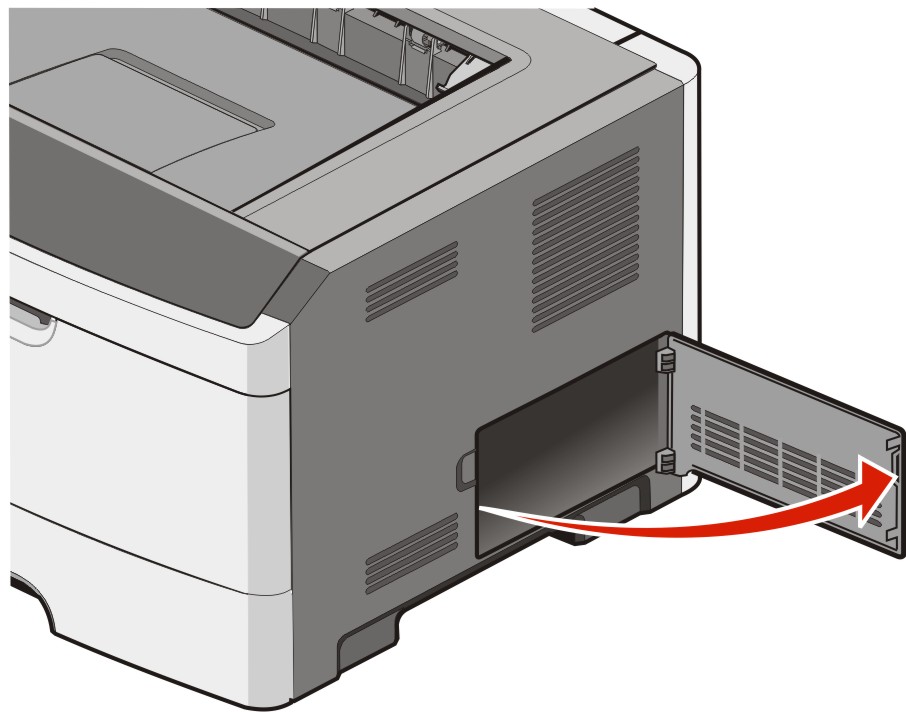
다음 그림을 참조하여 해당 커넥터를 찾습니다.
| 경고—손상 위험: 시스템 보드 전자 부품은 정전기로 인해 쉽게 손상될 수 있습니다. 정전기 발생 예방을 위해 프린터의 금속 표면을 만진 후 시스템 보드 전자 부품이나 커넥터를 만지십시오. |
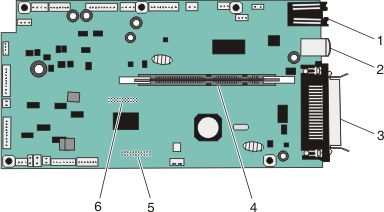
1 | 이더넷 커넥터 참고: 이더넷 포트는 네트워크 모델에서만 사용할 수 있는 기능입니다. |
2 | USB 포트 |
3 | 병렬 커넥터 |
4 | 메모리 카드 커넥터 |
5 | 옵션 카드 커넥터 |
6 | 옵션 카드 커넥터 |
 | 주의—감전 위험: 프린터를 설치한 후 시스템 보드에 액세스하거나 하드웨어 또는 메모리 옵션 장치를 설치할 경우, 프린터를 끄고 벽면 콘센트에서 전원 코드를 뽑은 후 작업을 수행하십시오. 프린터에 다른 장치가 연결되어 있는 경우 다른 장치도 끄고 프린터에 연결된 케이블을 분리하십시오. |
| 경고—손상 위험: 시스템 보드 전자 부품은 정전기로 인해 쉽게 손상될 수 있습니다. 정전기 발생 예방을 위해 프린터의 금속 표면을 만진 후 시스템 보드 전자 부품이나 커넥터를 만지십시오. |
옵션 메모리 카드는 별도로 구입하여 시스템 보드에 장착할 수 있습니다. 메모리 카드를 설치하려면 다음을 수행하십시오.
프린터를 끕니다.
시스템 보드에 액세스합니다.
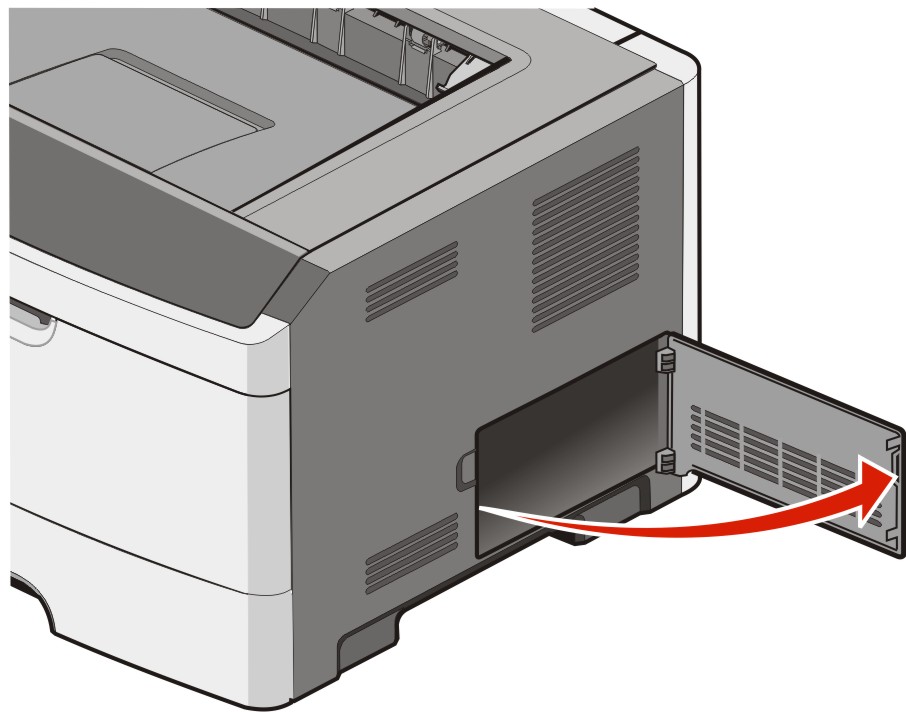
메모리 카드의 포장을 풉니다.
| 참고: 카드 가장자리에 있는 연결 지점을 만지지 마십시오. |
메모리 카드를 시스템 보드의 커넥터에 맞춥니다.
메모리 커넥터의 양쪽 끝에 있는 고정 장치를 밀어서 엽니다.
| 경고—손상 위험: 메모리 카드는 정전기에 의해 쉽게 손상됩니다. 접지된 금속 표면을 만진 후에 메모리 카드를 만지십시오. |
| 참고: 다른 프린터용으로 제작된 메모리 카드는 이 프린터에서 작동되지 않을 수 있습니다. |
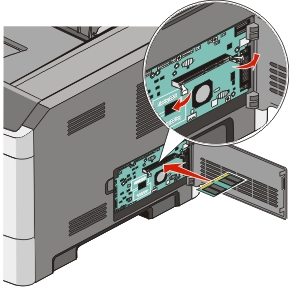
고정 장치가 찰칵하며 끼워질 때까지 메모리 카드를 커넥터에 밀어 넣습니다.
카드를 완전히 고정하려면 약간의 힘을 가해야 할 수 있습니다.
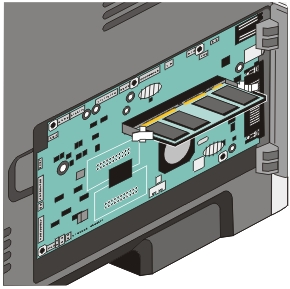
고정 장치가 각 카드 끝에 있는 홈에 제대로 걸렸는지 확인합니다.
시스템 보드 덮개를 닫습니다.
프린터를 다시 켭니다.
프린터 폴더를 엽니다.
 을 클릭하거나 시작을 클릭한 다음 실행을 클릭합니다.
을 클릭하거나 시작을 클릭한 다음 실행을 클릭합니다.
시작을 누르고 검색 또는 실행 상자에 를 입력합니다.
Enter를 누르거나 확인을 클릭합니다.
프린터 폴더가 열립니다.
프린터 아이콘을 마우스 오른쪽 버튼으로 클릭합니다.
속성을 클릭합니다.
설치 옵션을 클릭합니다.
| 참고: 다른 프린터용으로 제작된 메모리 카드는 이 프린터에서 작동되지 않을 수 있습니다. |
프린터에 질문을 클릭합니다.
확인을 클릭합니다.
확인을 클릭한 후 프린터 폴더를 닫습니다.
시스템 보드에는 옵션 플래시 메모리 또는 펌웨어 카드용 커넥터가 두 개 있습니다. 둘 중 하나만 설치하되, 커넥터는 상호 교환할 수 있습니다.
 | 주의—감전 위험: 프린터를 설치한 후 시스템 보드에 액세스하거나 하드웨어 또는 메모리 옵션 장치를 설치할 경우, 프린터를 끄고 벽면 콘센트에서 전원 코드를 뽑은 후 작업을 수행하십시오. 프린터에 다른 장치가 연결되어 있는 경우 다른 장치도 끄고 프린터에 연결된 케이블을 분리하십시오. |
| 경고—손상 위험: 시스템 보드 전자 부품은 정전기로 인해 쉽게 손상될 수 있습니다. 정전기 발생 예방을 위해 프린터의 금속판을 만진 후 시스템 보드 전자 부품이나 커넥터를 만지십시오. |
시스템 보드 덮개를 엽니다.
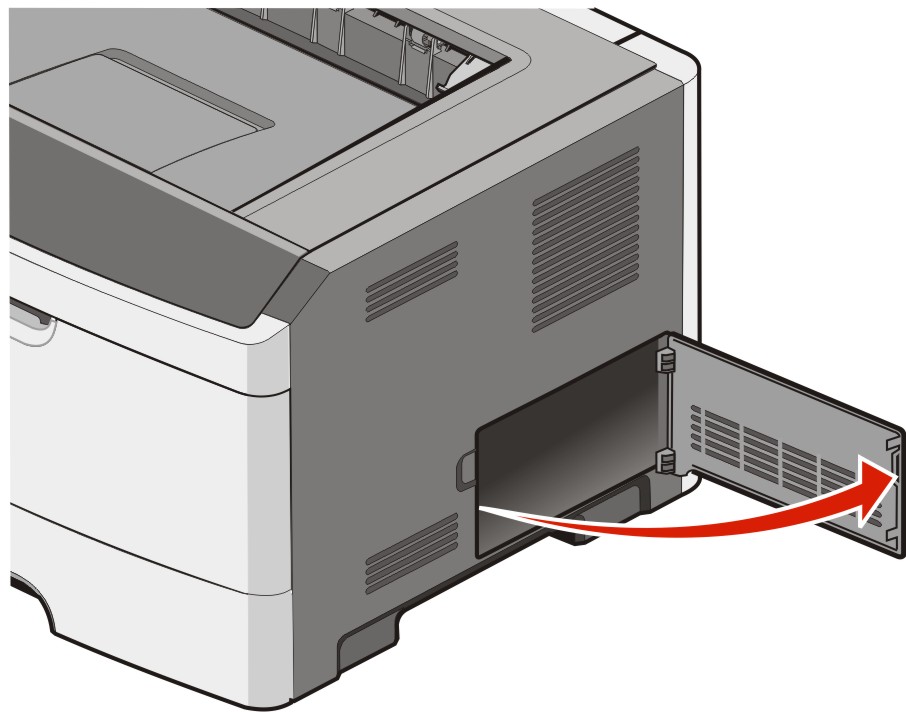
카드의 포장을 풉니다.
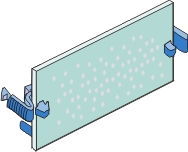
| 참고: 카드 가장자리에 있는 연결 지점을 만지지 마십시오. |
카드 양쪽을 잡고 카드를 시스템 보드의 커넥터와 맞춥니다.
카드를 밀어 제자리에 고정합니다.
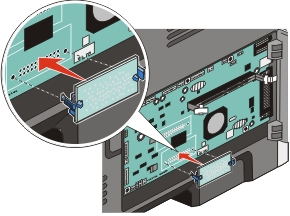
참고:
시스템 보드 덮개를 닫습니다.